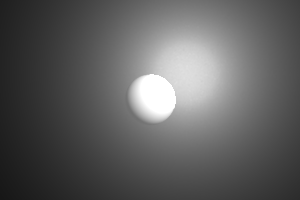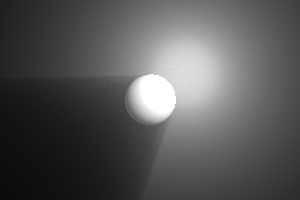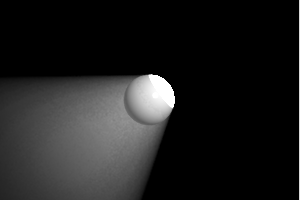光源的信息
选择点光源,聚光灯,平行光源和配光时显示。可以设置光源的亮度等其他设置。
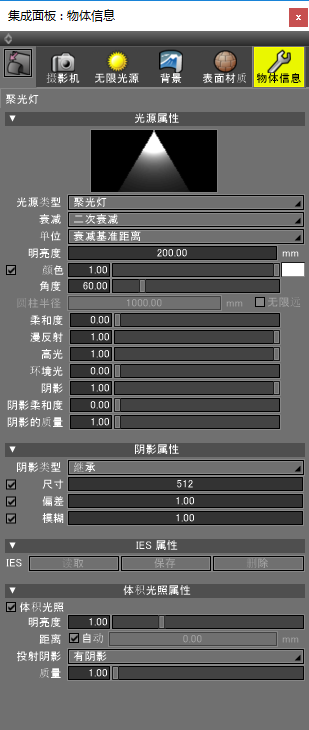
●「光源属性」组
- 「光源类型」弹出菜单
- 可以切换「点光源」「聚光灯」「平行光源」「配光」等光源种类。
参考「配光」仅限Professional版本选择。
- 「衰减」弹出菜单
- 设置被照亮表面的亮度衰减方法。
- 「单位」弹出菜单
- 在「明亮度」文本框中选择输入单位「衰减基准距离」或者「流明」。
- 「衰减」弹出菜单为「无」时,则无法设置。
参考流明的光通量垂直均匀地照射1m 均等扩散面时,均等扩散面的照度为1 lx(1勒克斯)。当使用光能传递时,可以用来衡量灯具的亮度。
- 「明亮度」文本框
- 设置光源的亮度。
「衰减」弹出菜单为「无」时,则无法设置。 - 「颜色」复选框
- 指定光源颜色的设置方法。
关闭之后,维持表面材质的设置。
开启之后,设置光源颜色的反映量和光源的颜色。
- 「颜色」滑块,文本框,调色盘
- 设置光源的颜色。
在滑块或文本框中反映光源颜色的量,调色盘上设置光源颜色。弹出菜单在「无」的时候用这个数值决定亮度。 - 「角度」滑块,文本框
- 选择聚光灯时激活。设置聚光灯的照射角度。数值范围是从0到360度的实数。
- 「圆柱半径」文本框
- 选择平行光源,当「无限远」复选框关闭时,设置平行光源为圆柱物体灯时的圆柱半径。
- 「无限远」复选框
- 在选择平行光源时激活。开启后,将平行光源视为无限远光源。
- 「柔和度」滑块,文本框
- 选择聚光灯,并行光源时激活。聚光灯时设置照射范围的轮廓模糊量。在平行光源时,设置向圆柱半径内侧反映柔和度效果的量。
- 「漫反射」滑块,文本框
- 设置光源的亮度反映在物体的扩散反射颜色上的量。当数值为“0”时,光源不被物体反映出来。
- 「高光」滑块,文本框
- 设置光源的亮度反映在物体光泽的量。当数值为“0”时,光源不会反映在物体的光泽上。
- 「环境光」滑块,复选框
- 设置环境光的强度。
注意 与无限远光源不同,不是光源亮度的比率。
- 「阴影」滑块,文本框
- 设置阴影的浓度。数值为「0」时,因为不进行阴影的计算,计算时间大大缩短。
- 「阴影柔和度」滑块,文本框
- 设置阴影的模糊量。
注意 「阴影柔和度」在Basic和Standard版本中,只有路径追踪引发的渲染有效。
注意 仅Professional版本,在光线追踪的渲染中也有效。
- 「阴影的质量」滑块,文本框
- 指定每个光源对阴影的「渲染的画质」的倍率。
参照光源的质量
●「阴影属性」组
设置阴影浓度的计算方法。
- 「阴影类型」弹出菜单
- 阴影的计算和绘制方法可选择「继承」「光线追踪」「阴影贴图」等。
- 「尺寸」复选框,文本框
- 开启之后,可以在文本框中输入阴影投影的尺寸。尺寸越大阴影轮廓越清新,但是内存的消耗量也越大。尺寸小的话阴影会呈现阶梯状。
关闭之后,延续渲染设置的数值。
另外,输入「0」后,无法创建阴影投影。 - 「偏差」复选框,文本框
- 开启之后,可以在文本框中输入阴影投影偏移的数值。阴影投影的物体如果不是平行的话,阴影的一部分可能无法显示,但是通过改变阴影投影偏移的数值,即使对于不平行的物体也能够显示阴影。
关闭之后,延续渲染设置的数值。 - 「模糊」复选框,文本框
- 开启之后,可在文本框中输入阴影投影模糊的数值(阴影的轮廓模糊量)。
关闭之后,延续渲染设置的数值。
●「IES属性」组
注意 「IES属性」组,仅搭载于Professional版本。
- 「读取」文本框
- 读取配光数据。
- 「保存」文本框
- 保存配光数据。
- 「删除」文本框
- 删除配光数据的信息。
●「体积光照属性」组
设置体积光照参数。
注意 「体积光照属性」组,仅搭载于Professional和Standard版本。
- 「体积光照」复选框
- 开启之后,可以从绘制体积光照。
- 「明亮度」滑块,文本框
- 设置体积光照的亮度。绘制体积光照的亮度是指体积光照属性的「亮度」乘以光源属性的「亮度」。
- 「距离」文本框
- 「自动」复选框关闭之后有効。设置灯量的亮度可到达的距离。在这里设置的距离灯量的亮度为「0」。半径在图纸上用线框的球显示尺寸。
- 「自动」复选框
- 开启之后,自动设置灯量的半径为光源属性「亮度」的2倍。
- 「投射阴影」弹出菜单
- 消除阴影的方法可选择「无阴影」「有阴影」「反转」。阴影的浓度在光源属性的「阴影」的数值中反映。
- 「质量」文本框
- 指定每个光源的灯量「渲染画质」的倍率。
灯量的画质是指,与渲染设置的「光线追踪的画质」联动。满足「光线追踪的画质」和灯量属性的「质量」的渲染画质。为了提高「光线追踪的画质」应用于所有场景,多个光源的时候会降低渲染速度。若要提升光源的质量,提高个别灯量的「质量」,可以防止降低渲染速度。参照光源的质量